Norite savo kompiuteryje perinstaliuoti Windows 10 operacinę sistemą, tačiau nežinote iš kur parsisiųsti naujausią Windows versiją, ir kaip sukurti įrankį, leisiantį perrašyti Windows sistemą? Tai labai paprasta, jei tik naudosite Microsoft specialiai tam sukurtą įrankį. Štai ką reikia daryti.
Kaip parsisiųsti Windows 10 tiesiai iš Microsoft
Pirmas dalykas, kurį jums reikia padaryti – į bet kurią iš kompiuteryje esančių USB jungčių įdėkite 8GB ar didesnės talpos USB atmintinę (USB raktą), kurioje norėsite sukurti Windows instaliacinį diską. Svarbu – kuriant instaliacinį USB raktą visa jame esanti informacija bus pašalinta, taigi dėkite tik tą USb raktą, kuriame neturite nieko vertingo, arba prieš tai pasidarykite informacijos, kurią norite pasilikti, atsarginę kopiją kompiuteryje.
Sekantis žingsnis – paspauskite šią nuorodą https://www.microsoft.com/software-download/windows10 (tą pačią nuorodą galite rasti ir Google paieškos sistemoje įvedę tekstą Windows media toolkit). Atsidariusiame lange spauskite mygtuką „Atsisiųsti įrankį dabar” (angliškoje svetainės versijoje – „Download Tool Now”).
Per keletą sekundžių į jūsų kompiuterį bus atsiųstas Windows Media Toolkit įrankis. Įsijunkite jį, ir spauskite Accept.
Tolesniame lange matysite du pasirinkimus – ar norite Windows operacinę sistemą atnaujinti savo kompiuteryje, ar norite susikurti instaliacinę USB laikmeną, kurios pagalba galėsite suinstaliuoti Windows kitame kompiuteryje. Renkamės pastarąjį variantą, ir spaudžiame Next.
Sekantis žingsnis – pasirinkite kokia kalba norėsite atsisiųsti Windows operacinę sistemą. Tarp jų yra ir lietuvių (lithuanian), tačiau šiame pavyzdyje pasirinksime anglišką (english) versiją.
Apačioje galite pasirinkti, ar norite atsisiųsti 32 bitų ar 64 bitų Windows 10 versiją. Apatinis pasirinkimas (both) – atsisiųsti Windows instaliacinį paketą abejoms Windows versijoms. Plačiau apie tai, kuo skiriasi 32 bitų ir 64 bitų sistemos galite paskaityti čia, tačiau iš principo taisyklė paprasta – jei kompiuteryje yra 4GB ar daugiau darbinės atminties (RAM), rinkitės 64 bitų Windows versiją – tuomet bus pilnai išnaudojama kompiuterio darbinė atmintis.
Pasirinkus kalbą ir Windows operacinės sistemos versiją spaudžiame Next.
Toliau esančiame lange turime du pasirinkimus – ar sukurti instaliacinę Windows laikmeną USB atmintinėje (viršutinis pasirinkimas), ar norėsite atsisiųsti Windows .ISO failą. Pasirinkite USB flash drive, ir spauskite Next.
Jei pasirinktumėte ISO failą, vėliau jį specialių programų pagalba galėtumėte įsirašyti į DVD diską (tuo atveju, jei norite instaliuoti Windows iš DVD disko).
Sekantis žingsnis – pasirinkite USB atmintinę, į kurią norėsite įkelti Windows instaliavimui skirtus failus, ir spauskite Next.
Sudėtingoji dalis baigta – dabar tereikės palaukti, kol programa sukurs Windows instaliacinę laikmeną. Priklausomai nuo kompiuterio, interneto linijos ir USB atmintinės greičio tai gali užtrukti nuo kelių iki keliasdešimties minučių.
Kai programa atliks savo darbą, pamatysite pranešimą „Your USB flash drive is ready” – jūsų USB raktas su Windows 10 instaliacijai skirtais failais jau paruoštas! Spauskite Finish, kad išjungtumėte Windows laikmenos kūrimo įrankį, ir jau galite naudotis USB atmintine.
Spauskite čia, jei norite sužinoti, kaip perinstaliuoti ar naujai suinstaliuoti Windows 10 operacinę sistemą jūsų kompiuteryje.


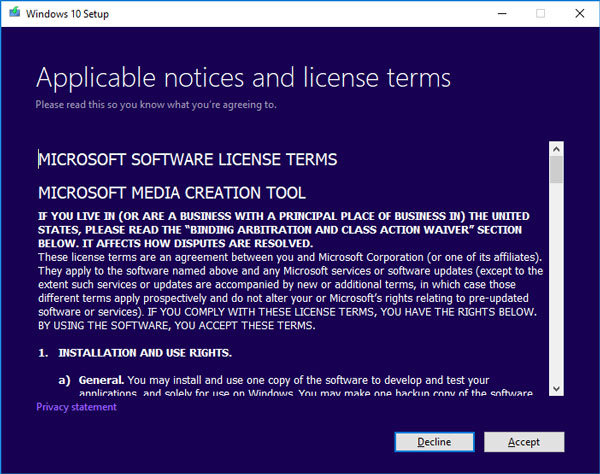
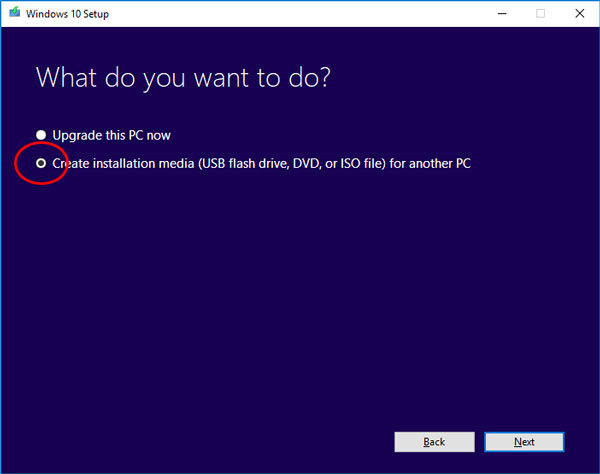

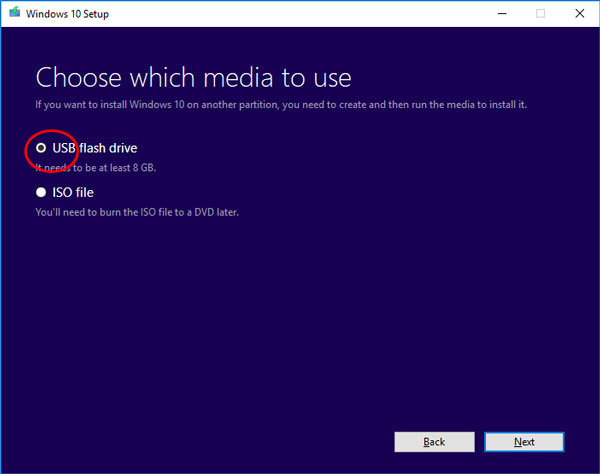



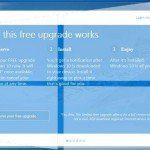









Parašykite komentarą